
Dalam tutorial ini, kami akan menunjukkan kepada Anda cara menginstal Monitorix di CentOS 8. Bagi Anda yang belum tahu, Monitorix adalah alat pemantau sistem gratis, open-source, dan ringan yang dirancang untuk memantau sebanyak mungkin layanan dan sumber daya sistem. Ini telah dibuat untuk digunakan pada server UNIX/Linux produksi, tetapi karena kesederhanaan dan ukurannya yang kecil, Anda juga dapat menggunakannya pada perangkat yang disematkan.
Artikel ini mengasumsikan Anda memiliki setidaknya pengetahuan dasar tentang Linux, tahu cara menggunakan shell, dan yang terpenting, Anda meng-host situs Anda di VPS Anda sendiri. Instalasi cukup sederhana dan mengasumsikan Anda sedang berjalan di akun root, jika tidak, Anda mungkin perlu menambahkan 'sudo ' ke perintah untuk mendapatkan hak akses root. Saya akan menunjukkan kepada Anda melalui langkah-demi-langkah menginstal alat pemantauan sistem Monitorix di CentOS 8.
Prasyarat
- Server yang menjalankan salah satu sistem operasi berikut:CentOS 8.
- Sebaiknya Anda menggunakan penginstalan OS baru untuk mencegah potensi masalah.
- Akses SSH ke server (atau cukup buka Terminal jika Anda menggunakan desktop).
- Seorang
non-root sudo useratau akses keroot user. Kami merekomendasikan untuk bertindak sebagainon-root sudo user, namun, Anda dapat membahayakan sistem jika tidak berhati-hati saat bertindak sebagai root.
Instal Monitorix di CentOS 8
Langkah 1. Pertama, mari kita mulai dengan memastikan sistem Anda mutakhir.
sudo clean all sudo dnf update
Langkah 2. Menginstal Monitorix di CentOS 8.
Sekarang kita dapat menginstal paket Monitorix menggunakan perintah berikut:
sudo dnf install monitorix perl-CGI perl-HTTP-Server-Simple perl-rrdtool perl-Config-General perl-LWP-Protocol-https perl-LWP-Protocol-http10
Anda dapat memverifikasi versi Monitorix yang diinstal dengan menjalankan:
$ monitorix -v Monitorix version 3.12.0 (29-Nov-2020)
Setelah berhasil diinstal, sekarang tambahkan layanan Monitorix ke sistem start-up dan mulai layanan dengan perintah berikut:
sudo systemctl start monitorx.service sudo systemctl enable monitorx.service
Langkah 3. Konfigurasikan Monitorix.
Monitorix dikonfigurasi dengan satu file konfigurasi teks biasa /etc/monitorix/monitorix.conf . Kita perlu membuat beberapa perubahan pada file konfigurasi sebelum menggunakan Monitorix. Sebelum membuat perubahan pada file konfigurasi, Anda disarankan untuk membuat cadangan file. Jalankan perintah berikut untuk mengambil cadangan file:
cp /etc/monitorix/monitorix.conf /etc/monitorix/monitorix.conf.backup
Sekarang buka file konfigurasi Monitorix untuk diedit:
nano /etc/monitorix/monitorix.conf
Dalam file konfigurasi, ganti pengaturan sesuai dengan lingkungan Anda:
# line 6: change to any title you like
title = Monitorix# line 7: change to your hostname
hostname = mon.idroot.us# line 8: background color of admin site
theme_color = white# line 12: change network units to bps (default is Bytes per/sec)# デフォルトは Bytes per/sec
netstats_in_bps = y# 28-43: change if you need
<httpd_builtin>
enabled = y
host =
port = 8080
user = nobody
group = nobody
log_file = /var/log/monitorix-httpd
# if enable permission for admin site, add settings hosts_deny = all hosts_allow = 10.0.0.0/24 autocheck_responsiveness = y
<auth> # if enable Basic auth, turn to [y] enabled = n
msg = Monitorix: Restricted access
htpasswd = /var/lib/monitorix/htpasswd
</auth>
</httpd_builtin># line 76: set kind of graphs you'd like to monitor
# Graphs (de)activation
# -----------------------------------------------------------------------------
<graph_enable>
system = y
kern = y
proc = y
hptemp = n
lmsens = n
gensens = n
ipmi = n
ambsens = n
nvidia = n
disk = n
.....
..... Setelah Anda puas dengan konfigurasi, mulai ulang layanan Monitorix:
sudo systemctl restart monitorix
Langkah 4. Konfigurasi Firewall.
Jika Anda menggunakan firewall, silakan buka port 8080 untuk mengaktifkan akses menggunakan perintah di bawah ini:
sudo firewall-cmd --add-port=8080/tcp --permanent sudo firewall-cmd --reload
Langkah 5. Mengakses Monitorix di CentOS 8.
Monitorix akan tersedia pada port HTTP 8080 secara default. Buka browser favorit Anda dan navigasikan ke http://mon.idroot.us:8080/monitorix atau http://server-ip-address:8080/monitorix dan pilih Grafik dan tekan ok untuk melihat grafik.
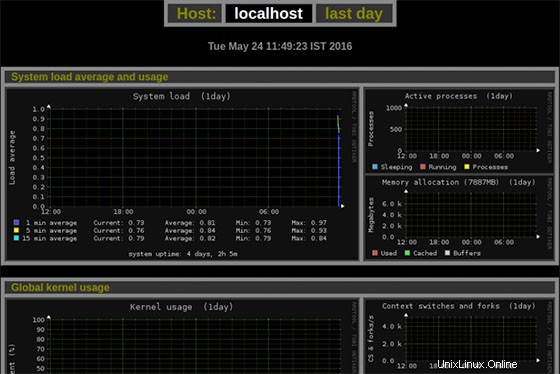
Selamat! Anda telah berhasil menginstal Monitorix. Terima kasih telah menggunakan tutorial ini untuk menginstal alat pemantauan jaringan Monitorix pada sistem CentOS 8. Untuk bantuan tambahan atau informasi berguna, kami menyarankan Anda untuk memeriksa Monitorix resmi situs web.